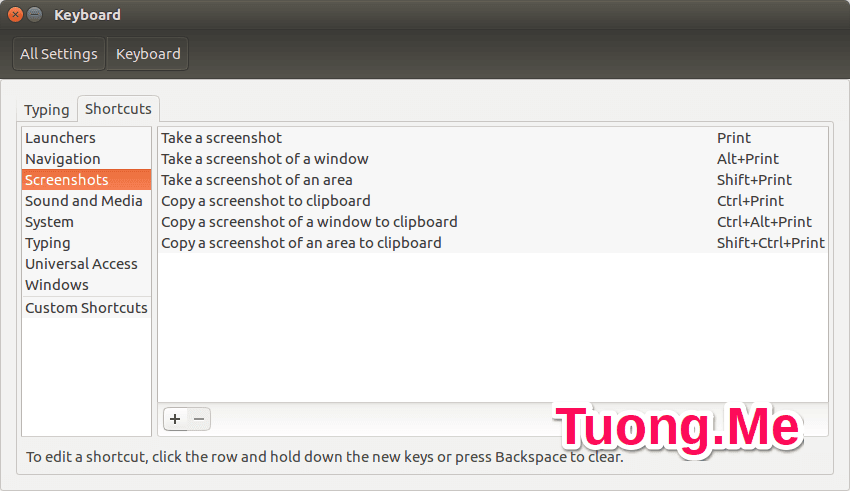
Cũng giống trên Windows, trên Ubuntu cũng được tích hợp sẵn một số phím tắt, phần mềm để chụp ảnh màn hình. Dưới đây Tuong.Me xin tổng hợp và chia sẻ cho các bạn các cách chụp ảnh màn hình trên Ubuntu 16.04, 16.10, 17.04.
1. Sử dụng các phím tắt để chụp ảnh màn hình trên Ubuntu
Khi bắt đầu sử dụng Ubuntu thì hệ điều hành này đã cung cấp cho chúng ta một bảng các phím tắt khi sử dụng. Trong đó có các phím tắt chụp ảnh màn hình dưới đây.
– Print (PrtSc SysRq): chụp toàn bộ màn hình.
– Alt + Print: chụp một cửa sổ bất kỳ đang sử dụng.
– Shift + Print: chụp một khu vực bất kỳ trên màn hình.
– Ctrl + Print: Sao chép ảnh chụp màn hình vào clipboard.
– Ctrl + Alt + Print: sao chép một ảnh chụp màn hình cửa sổ vào clipboard.
– Shift + Ctrl + Print: sao chép một ảnh chụp một khu vực trên màn hình vào clipboard.
Tùy chỉnh các phím tắt theo ý thích
Mở System Settings > Keyboard > Shortcuts > Screenshots. Tại đây bạn có thể tùy chỉnh nhanh các phím tắt chụp ảnh màn hình Ubuntu theo ý thích.
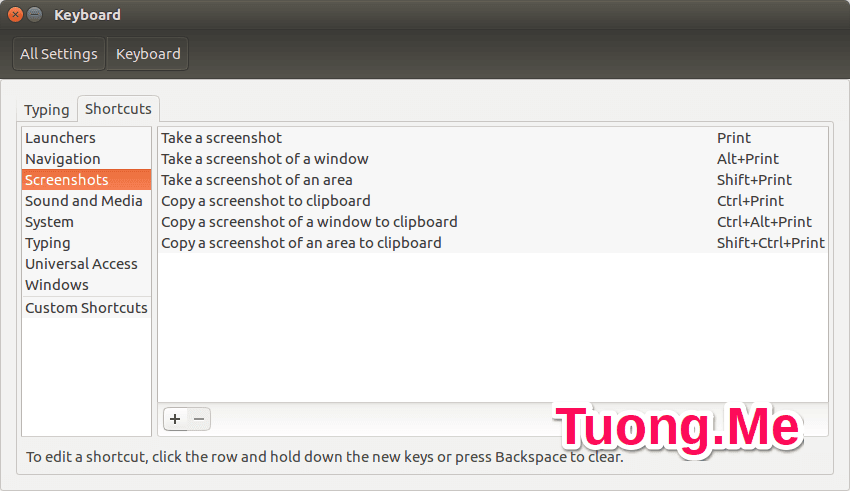
2. Phần mềm chụp ảnh màn hình trên Ubuntu
Screenshot là phần mềm chụp ảnh màn hình mặc định trên Ubuntu. Thực ra các phím tắt bên trên là phím tắt chụp nhanh màn hình của phần mềm này. Nếu bạn không nhớ rõ các phím tắt thì có thể mở phần mềm này lên để sử dụng.
Để mở phần mềm này lên các bạn vào Dash và gõ chữ screenshot.
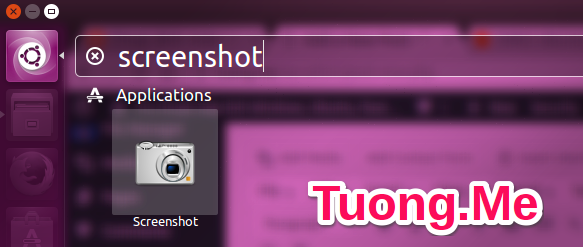
Giao diện của phần mềm rất đơn giản, gồm các chức năng như hình dưới. Trong đó:
– Grab the whole screen: Chụp ảnh toàn màn hình Ubuntu.
– Grab the current window: Chụp ảnh cửa sổ bất kỳ.
– Select area to Grab: Chụp ảnh 1 khu vực tùy ý mà bạn lựa chọn trên màn hình.
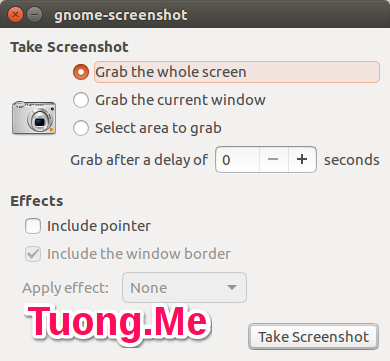
Sau đó nhấn Take ScreenShot để chụp ảnh.
Trên đây mình đã hướng dẫn cho các bạn một vài cách đơn giản để chụp ảnh màn hình trên Ubuntu. Nếu thấy bài viết có ích thì hãy nhấn Like và share bài viết để mọi người cùng biết.
Chúc các bạn thành công!





Leave a Reply
Bạn phải đăng nhập hoặc đăng ký để bình luận.